Sigrid Chien Photography
all photos by Sigrid Chien Photography
【攝影師的3C小評測】富士FUJIFILM馬上看 instax SHARE SP-1
帶著相機去旅行吧!除了美好的回憶還有陽光跟溫暖都想要好好收藏:)
繼上篇帶著samsung MINI去東京旅行後,出發前往東京招財貓發源地:豪德寺
這次旅行希望能將裝備最輕量化,因此除了帶NX MINI之外,也攜帶了富士馬上看FUJIFILM instax SAHRE SP-1
其實不工作時候的我,私底下是非常喜歡用底片機拍照的。
每次用底片搭配機械相機拍照時,總有種又浪漫又懷念的感覺...
若說使用數位相機是走在城市流行尖端的人種,那麼,使用底片相機慢慢拍照的人應該可以說是擁有一顆念舊又溫暖的心吧!
當然使用底片拍照,往往會有失敗的可能,如果能同時擁有數位的便利又能以底片的方式呈現生活,那真的是理想化的相機機種了!
首先先跟大家簡單的介紹這台相機,有用拍立得的妞兒應該都對富士的即可拍不陌生吧?拍立得真的是超級可愛但是又超級燒錢的(掩面)
富士連續推出好幾代拍立得,每一個機型都各自擁有廣大的擁護者,我今天要介紹的這台SHARE SP-1的優點就是:「可將手機裡的照片列印在拍立得底片上!」
這個優點光用想的就心動到一個不行!出門再也不用帶著拍立得了,只要用手機拍照
回到家後再輕鬆的用手機連上instax SHARE SP-1 就可以列印出照片了!
讓我們先看看它的機身,純白簡潔的設計非常耐看,白色也非常百搭
機身也承襲了富士一貫的設計,除了可愛還是可愛!這是機身加上底片後的實際模樣,給妞兒們看看它的大小,是不是很迷你呢?
重量非常輕巧,扣掉電池後只有253公克呦!
使用方式也非常的簡單,稍後會跟大家step by step的介紹喔~
前往豪德寺的這一天天氣非常的晴朗,因為豪德寺不在熱鬧的地區,因此必須轉車
我們從池袋出發,先搭上JR再轉搭小田急線,一路慢慢晃到「豪德寺站」
下車之後沿著地圖指標慢慢邊散步邊拍照往前走,沿路還發現了許多可愛的招牌跟販售貓咪商品的店家!(眼睛一亮!)
其實東京稍微郊區一點的地方真的很舒服~氣氛與步調快速的東京截然不同,在這裡可以慢慢消磨整個下午...
前往豪德寺的路上發現電線桿都設計了不同圖案的貓咪,真的好可愛呦~
當然也有販售貓咪商品的店家,小小一家店塞滿了各式各樣的商品,走進去可能會買到破產吧(攤手)
一路上人都不多,最多的就是在地居民了吧?像我們這樣的觀光客今天似乎只有我們了
沿途跟著指標走,出了站之後大概走了15分鐘就會抵達今天的目的地囉!
就是這裡啦!在夕陽餘暉中閃閃發亮的寺廟...日本招財貓的發源地 豪德寺
其實我在出發東京前就一直想要來看,本以為是小小的一間神社,沒想到佔地非常廣大!
-
地址: 2-24-7 Gotokuji, Setagaya, Tokyo 154-0021日本櫥窗裡有大到小不同尺寸的招財貓,看起來真的好可愛呦!傳說日本的招財貓舉左手或舉右手含義可是不一樣的呦,舉左手是招攬客人,舉右手則是招財大家有看到最右邊有三隻迷你貓嗎?真的是怎麼看怎麼可愛...慢慢散步進入豪德寺後方後,問了工作人員(其實我們聽不懂日文,工作人員還是非常熱情地用日文回答我們)才找到位於稍微後方一點的貓咪區(請原諒我用貓咪區來形容..)大家有看到嗎?!真的只能用不可思議的多來形容這些招財貓!最大的應該有80~100公分左右,最小的只有拇指般的大小,密密麻麻的招財貓,我想都代表了民眾的希望吧:)在這裏我們拍了幾張照片,打算回到飯店後用富士馬上看列印出來收藏!回到飯店後,迫不及待的打開了新入手的SP-1來試玩首先裝入底片,開啟電源之後SP-1會自動退出第一張導片,真的是超級方便的比起前幾代還要手動按掉第一張導片,我覺得這個功能真是貼心!接下來要做的是就是下載FUJIFILM SHARE SP-1的APP像我是iphone的使用者,就直接到appstore搜尋「instax SHARE」就可以囉!下載之後,先到設定裡,將wifi打開...打開wifi之後,也請將手邊的SP-1開機,這時候手機的畫面會顯示現有的wifi這時候要記得讓手機繼續尋其他wifi,直到出現SP-1的連線選項呦!就像這樣!等手機自動搜尋到SP-1之後,wifi的選項會出現你使用的這台型號請不要猶豫,連上去就對啦!接下來跟大家介紹列印的界面,基本上SHARE的功能很簡單看圖操作就可以了!像我自己因為要使用的就是已經存在手機相簿裡的照片,因此我點選的是「從照片選擇」這個選項...點選之後,SHARE就會帶你挑選想要打印的照片要打印之前,SHARE會再跟你確認一次,日本人做事實在很仔細齁..!按下「接上」之後,就會開始打印囉~打印的過程中請不要關機,也不要隨便觸碰手機螢幕,靜靜的等待約16秒心愛的照片就會被打印出來囉!對~大家沒看錯,真的只需要短短的16秒!打印出來後螢幕會顯示「打印完成」,這時候我們就可以來等待照片顯色了(開心!)畫面的最上方還會貼心的顯示剩餘的底片張數,提醒使用者何時需要更換底片
剛打印出來的時候成像還不是很明顯,就跟富士其他拍立得一樣
這時候妞兒們千萬不要拿起底片來搖晃喔!因為尚未顯影完成,影像會因為搖晃而模糊掉噢!
最好的做法就是靜靜的等待照片顯影完畢!
顯影完畢囉!
keke在這邊給妞兒們一個建議:「打印前可以先用美圖秀秀or其他修圖軟體修圖,讓照片的顏色稍微加重一點!」
因為keke觀察到富士的SHARE顏色比較清淡些,畢竟是列印模式產生的照片,因此會建議大家打印前稍作調整喔!
SHARE實在太好用了,除了可以選擇要打印的照片之外
還可以隨心所欲的編輯跟選擇不同的模板.....真的是超級方便又可以馬上拿到熱騰騰的拍立得照片!
這下完蛋了,失心瘋般的把之前出去關島旅遊的照片也一併打印好了!
如果底片用完了,手機螢幕上也會貼心的提醒要做更換,還附上使用說明
看圖操作真的是連長輩都會使用了:)
今天的小小評測就介紹到這裡囉!
使用富士FUJIFILM馬上看 instax SHARE SP-1 打印照片超簡單~
最後再來跟大家複習一次:
1.使用手機拍照
2.下載打印軟體
3. 連接上富士FUJIFILM馬上看 instax SHARE SP-1 並開啟wifi
4.選擇要打印的照片
5.完成!


















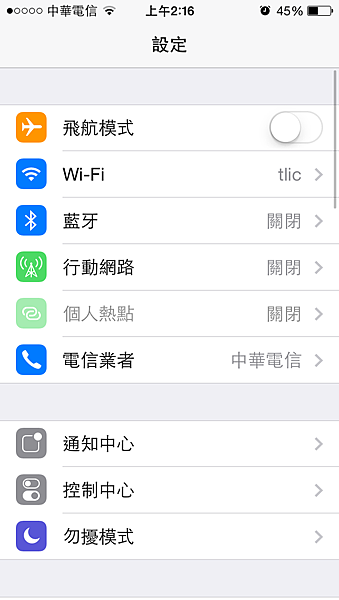
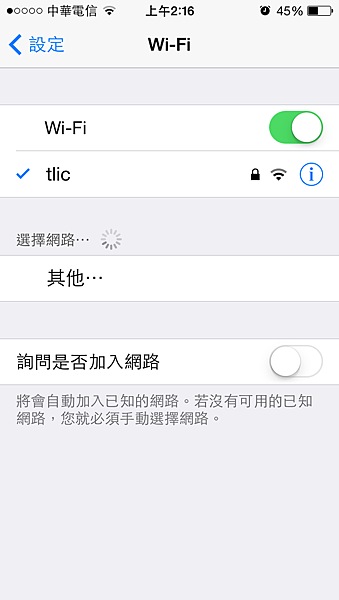


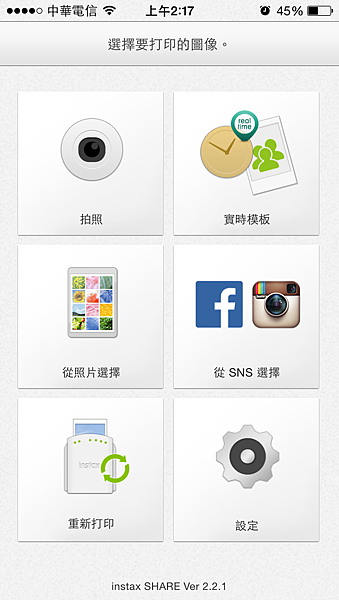

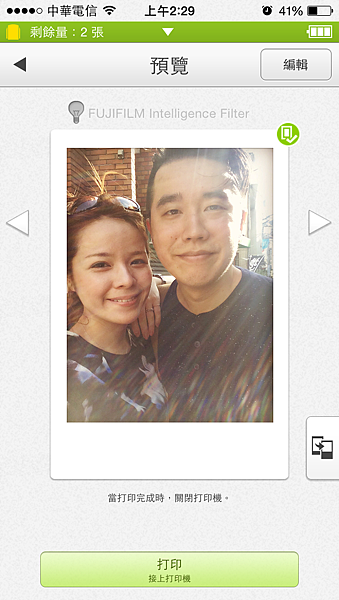









 留言列表
留言列表

